Anamorphe Aufnahmen
 [Entstauchte Anamorphe Anzeige]
[Entstauchte Anamorphe Anzeige]
![]()
![]()
![]()
![]()
![]()
![]()
![]()
![]()
![]()
Aus einer Anzahl verschiedener Videoformate (Aufnahmequalitäten) können Sie eine Aufnahmequalität, die für anamorphes Aufnehmen geeignet ist, wählen und zum Aufnehmen benutzen.
Während einer anamorphen Aufnahme ist es möglich, die entstauchten Bilder und den Bildwinkel anzuzeigen, die sich beim Zuschneiden nach der Entstauchung ergeben. Sie können auch zu einem Bildstabilisator wechseln, der für anamorphe Aufnahmen geeignet ist.
 Für Informationen über Bildstabilisatoren, die für anamorphe Aufnahmen geeignet sind, siehe (
Für Informationen über Bildstabilisatoren, die für anamorphe Aufnahmen geeignet sind, siehe ( [Anamorph (Video)])
[Anamorph (Video)])
-
Stellen Sie [Aufnahme-Dateiformat] ein.


 [
[![]() ]
]  [
[![]() ]
]  [Aufnahme-Dateiformat]
[Aufnahme-Dateiformat]
-
Wählen Sie eine für anamorphe Aufnahmen geeignete Aufnahmequalität.


 [
[![]() ]
]  [
[![]() ]
]  [Aufnahme-Qualität]
[Aufnahme-Qualität]
 Die folgenden Aufnahmequalitäten sind im [
Die folgenden Aufnahmequalitäten sind im [![]() ]-Modus verfügbar:
]-Modus verfügbar:
– [Aufnahme-Qualität] mit einer höheren Auflösung als C4K
– [Aufnahme-Qualität] mit einem Video mit hohen Bildraten über einer Aufnahmebildrate von 60,00p
 Wenn [Aufnahme-Dateiformat] auf [MOV] oder [Apple ProRes] eingestellt ist, können Sie durch Filtern von [Aufnahme-Qualität] anhand der Pixelzahl nur die Aufnahmequalitäten mt Auflösungen und Seitenverhältnissen anzeigen, die den Bedingungen entsprechen. (
Wenn [Aufnahme-Dateiformat] auf [MOV] oder [Apple ProRes] eingestellt ist, können Sie durch Filtern von [Aufnahme-Qualität] anhand der Pixelzahl nur die Aufnahmequalitäten mt Auflösungen und Seitenverhältnissen anzeigen, die den Bedingungen entsprechen. ( [Filtern])
[Filtern])
|
|
[Entstauchte Anamorphe Anzeige]
![]()
![]()
![]()
![]()
![]()
![]()
![]()
![]()
![]()
Sie können die in der Kamera angezeigten Bilder passend zur Vergrößerung des anamorphotischen Objektivs entstauchen lassen.
Mittels [Rahmen-Markierung] kann der Bildschirmanzeige auch ein Rahmen überlagert werden, der den Bildwinkel angibt, der beim Zuschneiden der entstauchten Aufnahme entsteht.
-
Stellen Sie den Aufnahmemodus auf [
 ] oder [S&Q].
] oder [S&Q].
 Stellen Sie das Modus-Wahlrad ein. (
Stellen Sie das Modus-Wahlrad ein. ( Auswählen des Aufnahmemodus)
Auswählen des Aufnahmemodus)
-
Stellen Sie [Entstauchte Anamorphe Anzeige] ein.


 [
[![]() ]
]  [
[![]() ]
]  [Entstauchte Anamorphe Anzeige]
[Entstauchte Anamorphe Anzeige]
[![]() ] ([2.0×])
] ([2.0×])
[![]() ] ([1.8×])
] ([1.8×])
[![]() ] ([1.5×])
] ([1.5×])
[![]() ] ([1.33×])
] ([1.33×])
[![]() ] ([1.30×])
] ([1.30×])
[OFF]
 Wählen Sie Einstellungen, die für die Vergrößerung des verwendeten anamorphotischen Objektivs geeignet sind.
Wählen Sie Einstellungen, die für die Vergrößerung des verwendeten anamorphotischen Objektivs geeignet sind.
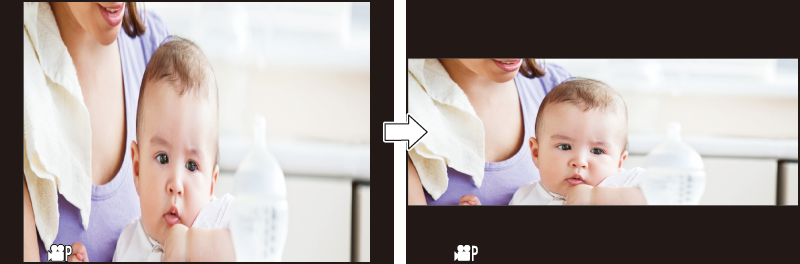
-
Stellen Sie [Rahmen-Markierung] ein.


 [
[![]() ]
]  [
[![]() ]
]  [Rahmen-Markierung] (
[Rahmen-Markierung] ( [Rahmen-Markierung])
[Rahmen-Markierung])

|
|
